SATA硬盘采用新的设计结构,数据传输快,节省空间,相对于IDE硬盘具有很多优势: 1 .SATA硬盘比IDE硬盘传输速度高。目前SATA可以提供150MB/s的高峰传输速率。今后将达到300 MB/s和600 MB/s。"


日期:2020-01-17 来源:周六天气网
AutoCAD2020是一款非常专业的制图软件,那有很多用户表示自己不知道怎么通过这款软件调出命令栏,下面就通过这篇文章给大家介绍一下,一起往下看吧!
1、如图,打开cad,进入到cad操作界面,发现下面的命令栏不见了,对于操作十分不便。

2、在键盘上按住“ctrl+9”,这样就弹出了命令菜单,拖动命令栏的左边处,拖动它,将其固定到下面。
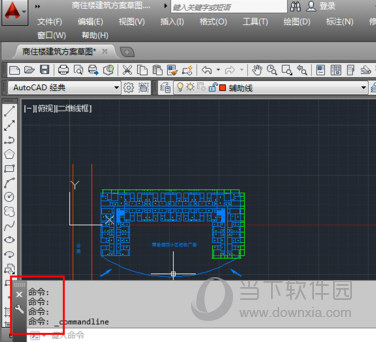
3、这样就完美还原了命令栏了。
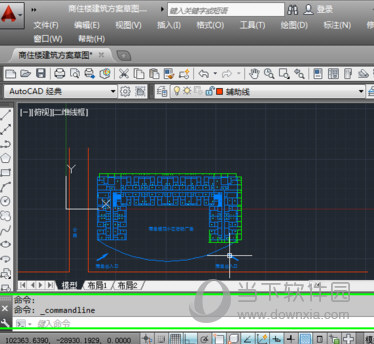
1、点击菜单栏的“工具”。
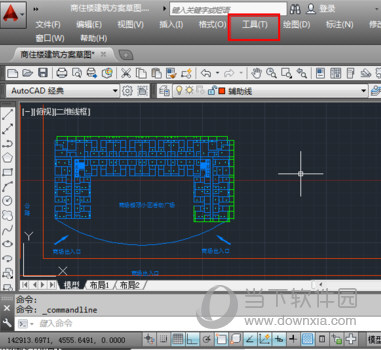
2、在弹出来的看工具栏目中,点击“命令行”。
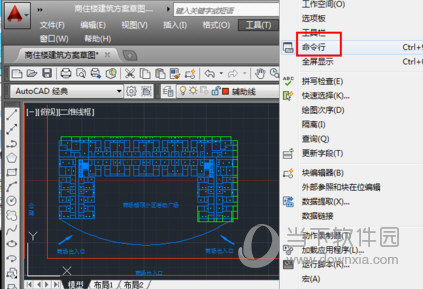
3、命令栏被调出来,这时候可以继续进行cad的相关操作。

好了,以上就是小编为大家带来关于“AutoCAD2020怎么调出命令栏”这个问题的全部内容解答了,希望能帮助到你。
类别:Autodesk 大小:1.39G 语言:简体中文
评分:10